Duplicator est une extension qui permet à la fois de sauvegarder votre site internet et de le dupliquer si besoin. C’est la première extension que je vais vous présenter.
Les sauvegardes sont faites localement dans le dossier wp-content/backup-dup-lite. Pour avoir des sauvegardes à distance il faut acheter la version pro.
Créer la sauvegarde avec Duplicator
Pour faire une sauvegarde, il suffit de cliquer sur le bouton Create new
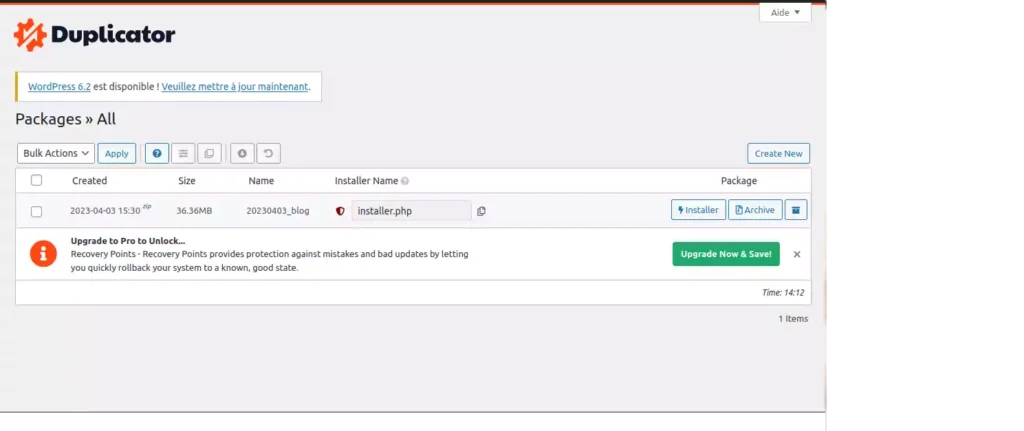
Ensuite un menu va apparaître pour vous demander le nom de votre archive de sauvegarde. Vous avez accès à différents réglages pour votre archive ou de votre php installer (un script d’installation).
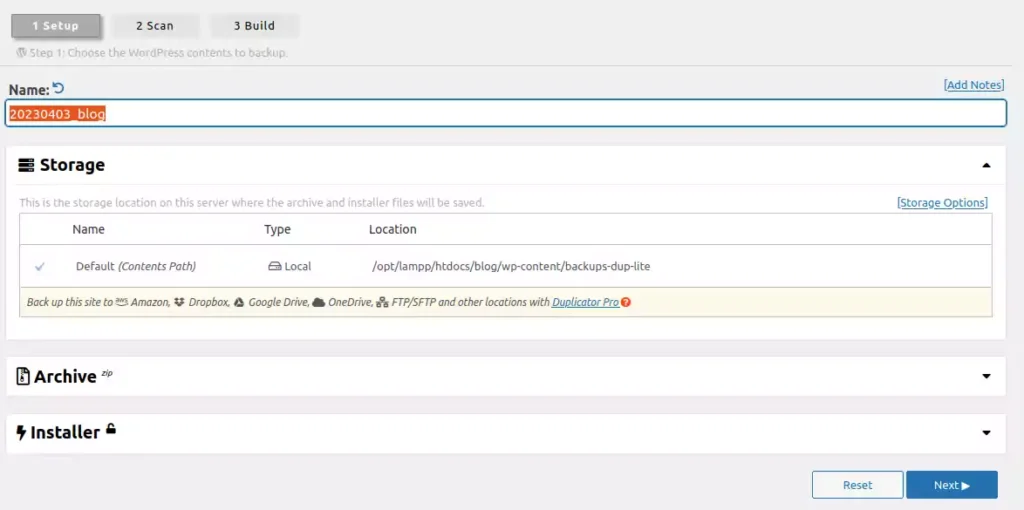
Vous avez accès à différentes options vous pouvez même faire seulement la sauvegarde de votre base de données et ne pas sauvegarder vos fichiers. Vous pouvez même chiffrer vos archives si besoin (vous devez cependant avoir la version Pro), l’onglet database permet de selectionner les tables que l’on veut sauvegarder de la base de données.
Je n’ai pas utilisé ces options dans cette démonstration. Vous n’êtes pas obliger des les utiliser.
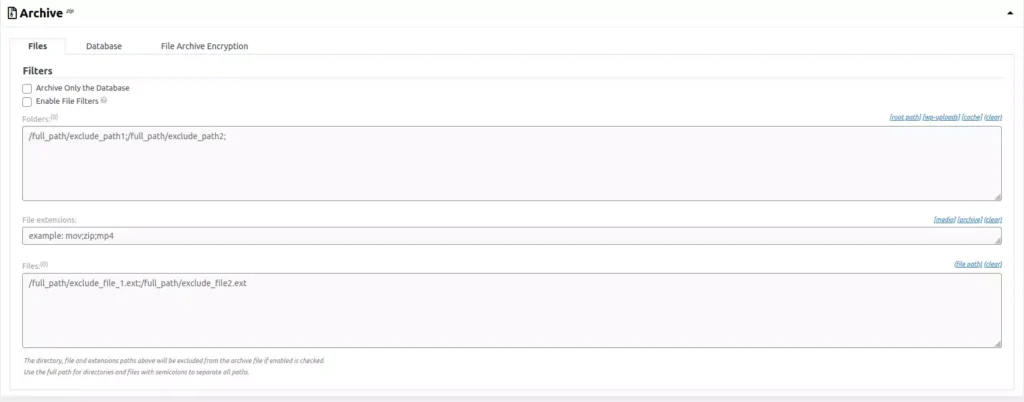
L’écran suivant va vous montrer le résultat du scan de votre site qu’aura fait l’extension. Le scan regroupe des infos à propos de la base de données, de l’hébergeur, de la version de WordPress etc.
Il suffit ensuite de cliquer sur le bouton « Build » pour lancer la sauvegarde.
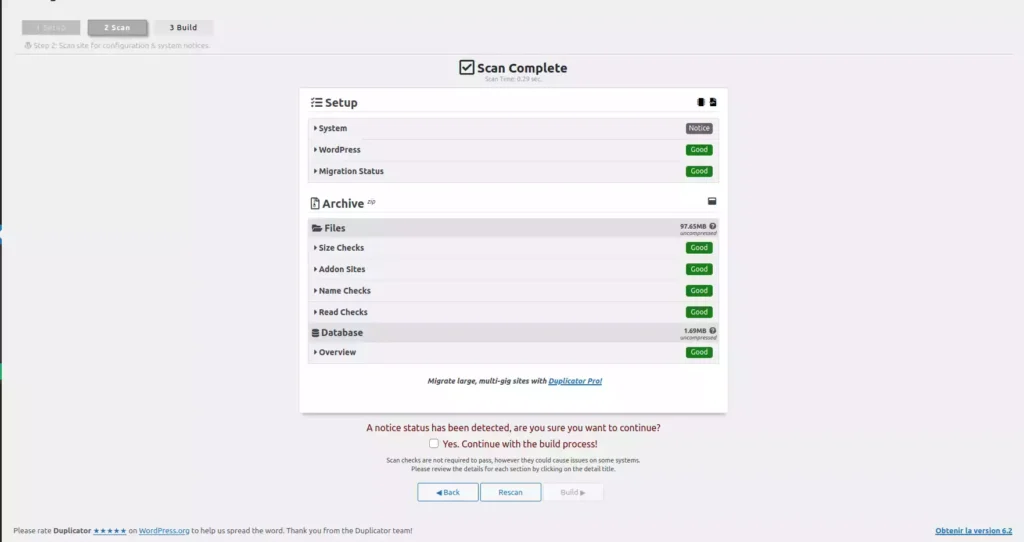
Ensuite il suffira ensuite de télécharger votre sauvegarde, vous avez 3 options : installer, archive et « download both files ». En cliquant sur le bouton correspondant à votre choix.
L’archive contient les fichiers de votre ainsi que la base de données (celle ci est dans le dossier dup-installer, c’est le fichier dup-database_suitedechiffres.sql).
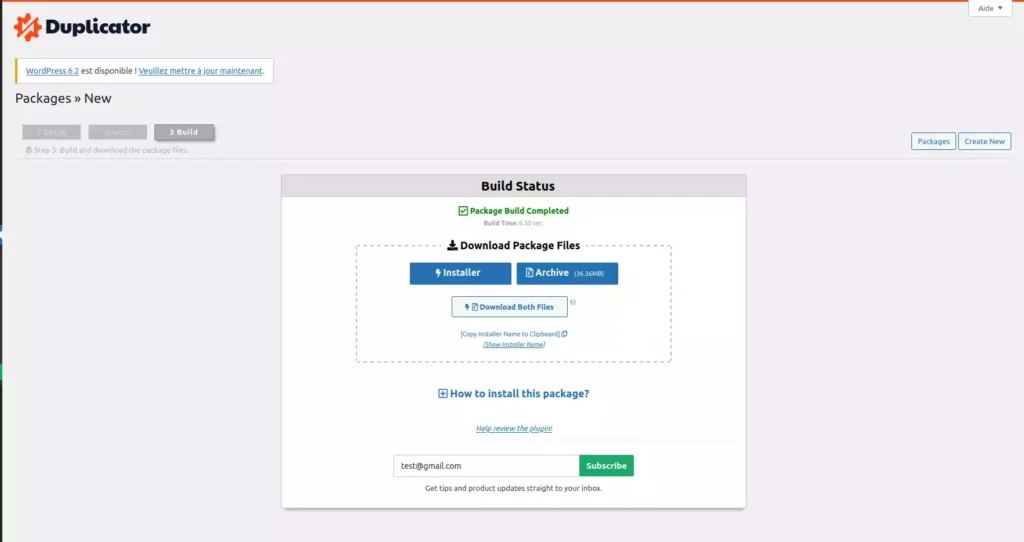
Il y a aussi un script PHP pour faire une installation automatique de votre site sur un autre serveur. Il faudra faire tourner ce script sur votre serveur. Vous pouvez enclencher ce script dans le panneau de gestion de votre serveur. Cependant c’est un processus plus complexe.
Importer sa sauvegarde
Avec Duplicator Lite (la version gratuite que je vous présente) il est impossible d’importer sa sauvegarde manière automatique via le plugin. Il va afficher une fenêtre ou il vous demandera d’acheter la version pro pour pouvoir utiliser cette fonctionnalité.
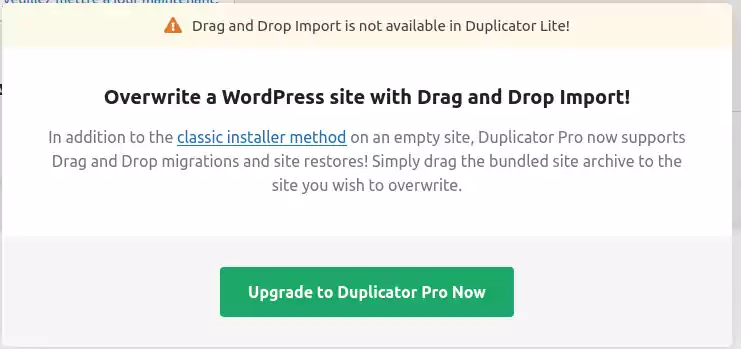
Il faudra mettre les fichiers manuellement sur votre hébergement via FTP. Regardez le dossier généré par Duplicator pour y trouver votre fichier de base de données et les fichiers de votre site.
On voit ici que Duplicator propose de nombreuses options pour la sauvegarde mais l’importation est plus difficiles. il faut le faire manuellement.
Ce plugin est sans doute excellent si on prends la version payante, cependant si on souhaite avoir un plugin gratuit je déconseille le choix de Duplicator car la version gratuite n’est pas bien équilibrée (pas de possibilité d’import de sauvegarde). Mieux vaux choisir d’autre plugins avec moins de fonctionnalités mais qui propose l’import de leurs sauvegardes comme All-in-One WP Migration par exemple ou payer directement pour Duplicator Pro . La gestion des sauvegarde sera ainsi plus simple.
Pour conclure
Duplicator présente de nombreux avantages pour la sauvegarde des sites internet. La sauvegarde a beaucoup d’options et elle est téléchargeable une fois finie (comme avec la plupart des plugins). Cette extension possède cependant un défaut important : l’import de la sauvegarde est plus complexe. Elle doit être faite via FTP car Duplicator Lite, le plugin gratuit ne permet pas de réimporter une sauvegarde de son site. Il faut remettre les fichiers correspondant soit même et réimporter sa base de données via le panneau de son hébergeur. Le plugin ne vous propose pas l’option. il vous faudra obligatoirement acheter Duplicator Pro pour pouvoir faire vos imports de sauvegarde avec ce plugin. Vous devez prendre en compte cette chose si vous choisissez de l’utiliser.
